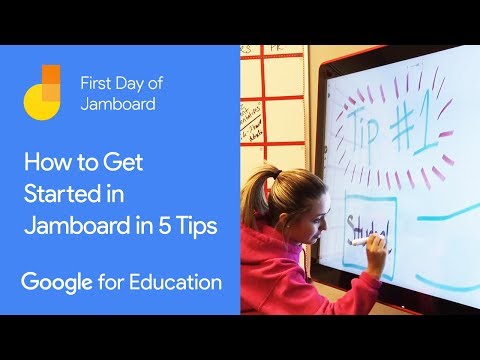Denne wikiHow lærer dig, hvordan du starter et online lydopkald med en kontakt på Viber, ved hjælp af en computer.
Trin

Trin 1. Åbn Viber på din computer
Viber -ikonet ligner en lilla taleboble med et hvidt telefonikon i. Du kan finde den i mappen Programmer på en Mac eller i menuen Start i Windows.

Trin 2. Klik på figurhovedikonet i øverste venstre hjørne
Denne knap er placeret øverst i venstre panel i appvinduet. Det åbner en liste over alle dine telefonkontakter.
Hvis du ikke kan se et figurhoved her, skal du klikke på ikonet med tre prikker og vælge Kontakter i navigationsmenuen.

Trin 3. Klik på fanen Kun Viber
Denne knap er placeret øverst på din kontaktliste i panelet til venstre. Det åbner en liste over alle dine kontakter, der er på Viber.
Et lille Viber -ikon vises ved siden af en kontakts navn på listen, hvis de har en Viber -konto

Trin 4. Klik på en kontakts navn i panelet til venstre
Dette åbner din chat-samtale med dem i højre side.

Trin 5. Klik på det lilla telefonikon øverst til højre
Du finder dette lille telefonikon i øverste højre hjørne af din chat-samtale. Hvis du klikker på det, åbnes dine opkaldsmuligheder i en rullemenu.

Trin 6. Klik på Gratis Viber Call i rullemenuen
Det starter et online lydopkald med denne kontaktperson.